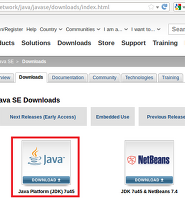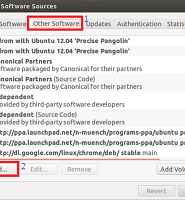| 일 | 월 | 화 | 수 | 목 | 금 | 토 |
|---|---|---|---|---|---|---|
| 1 | ||||||
| 2 | 3 | 4 | 5 | 6 | 7 | 8 |
| 9 | 10 | 11 | 12 | 13 | 14 | 15 |
| 16 | 17 | 18 | 19 | 20 | 21 | 22 |
| 23 | 24 | 25 | 26 | 27 | 28 |
Tags
- 뉴스타파
- 리뷰
- 안드로이드
- 애플
- Linux
- 문파문파 공략
- 블로그
- 해외직구
- python
- 단통법
- 조세피난처
- 문파문파
- NC 다이노스
- arm
- mysql
- 타이젠
- 우분투
- 야구
- 태그를 입력해 주세요.
- Tizen
- 프로야구
- ubuntu
- NC다이노스
- ubuntu 12.04
- Git
- 김경문
- 손민한
- 데이터베이스
- 국정원
- 인공지능
Archives
- Today
- Total
꿈꾸는 사람.
[ubuntu] 우분투 12.04 크롬 브라우저 설치. 삭제. 본문
반응형
우분투에 파이어 폭스 브라우저가 기본 설치되어 있다.
하지만 북마크, 지메일, 사진 등의 구글 서비스와 연동이 편한 크롬 브라우저를 사용하려 한다.
크롬 브라우저를 설치하는 방법을 소개한다.
1. 우분투 소프트웨어 센서에서 설치, 삭제하기.
크롬 브라우저 설치하기
아이폰의 앱 스토어나 안드로이드 스마트폰의 구글 플레이에서 앱 설치하는 방식으로 크롬 브라우저를 설치하는 방법이다.

그림처럼 '우분투 소프트웨어 센터'를 실행 한다.
검색 창에 chrom을 입력하면 관련 소프트웨어가 표시된다.
Chromium Web Browser를 선택하면 아래와 같이 설치 화면이 나타난다.
위 그림에서 1을 선택하면 설치가 된다. 설명을 보면 Chromium은 2와 같이 구글 크롬에 기반한 프로그램이다.
동작은 구글 크롬과 차이가 없으나 화면 표시가 웬지 거칠게 느껴져 삭제하고 구글 크롬을 직접 설치하려 한다.
크롬 브라우저 삭제하기
'우분투 소프트웨어 센터'를 실행하고 chrom으로 검색을 하면 아래와 같이 나타난다.
1번 처럼 설치한 상태가 표시된다. 2번과 같이 Remove를 눌러 간단히 삭제한다.
2. deb 파일로 설치, 삭제하기
크롬 브라우저 설치하기
기본 파이어 폭스 브라우저에서 구글 사이트를 접속한다.
chrome 다운로드를 선택한다.
다시 Chrome 다운로드를 누른다.
명령 창에서 아래와 같이 설치를 진행 한다.
$ sudo dpkg -i google-chrome-stable_current_amd64.deb
위 철차가 복잡하면 명령어 방식으로 아래와 같이 설치 할 수 있다.
$ wget https://dl.google.com/linux/direct/google-chrome-stable_current_amd64.deb
$ sudo dpkg -i google-chrome-stable_current_amd64.deb
크롬 브라우저 삭제하기
삭제는 아래 명령으로 간단히 제거한다..
$ sudo dpkg -r google-chrome-stable
반응형
'IT > Linux' 카테고리의 다른 글
| [ARM] stext label, start_kernel() 호출. (0) | 2014.01.25 |
|---|---|
| [ubuntu] 우분투 12.04 크롬 브라우저 설치 오류 해결. (2) | 2014.01.21 |
| [JAVA] ubuntu 12.04에서 jdk1.7.0_45 설치, 삭제. (2) | 2014.01.14 |
| wine 1.7.x 설치 후 Source Insight를 우분투에 설치. (1) | 2013.12.18 |
| [VMware] Ubuntu 11.10 가상 머신 만들기. (0) | 2013.12.06 |
Comments